A atualização no Windows ajuda a aprimorar as atualizações de segurança, fornecendo alguns recursos e funcionalidades adicionais. No entanto, o processo de atualização não é tão simplificado e pode ser desafiador na forma de erros encontrados. Um desses erros é “ Código de erro de atualização do Windows 0x80070020 ”, que ocorre devido a um programa antivírus ativo no momento ou a arquivos de sistema corrompidos ou ausentes.
Este artigo fornecerá as soluções para resolver o erro de atualização do Windows 10 0x80070020.
Como corrigir/resolver o erro de atualização do Windows 10 0x80070020?
Para resolver o erro de atualização do Windows 10 0x80070020, aplique as seguintes correções:
- Execute a varredura SFC.
- Executar DISM.
- Exclua todo o conteúdo da pasta SoftwareDistribution.
- Execute o sistema no modo de inicialização limpa.
- Desative o programa antivírus ativo.
- Execute CHKDSK.
- Garanta um sistema livre de vírus.
Correção 1: Execute a verificação SFC
A varredura SFC (System File Checker) localiza os arquivos corrompidos e os corrige após a varredura. Para executar esta verificação, aplique as etapas abaixo.
Etapa 1: executar o prompt de comando
Execute o prompt de comando como um “ administrador ”:
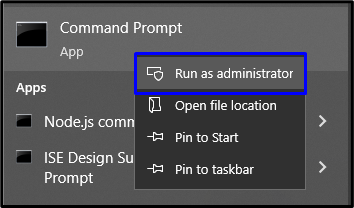
Etapa 2: Iniciar verificação SFC
Digite o ' sfc /digitalizar agora ” para iniciar a verificação do sistema e localizar os arquivos corrompidos:
> sfc / escaneie agora 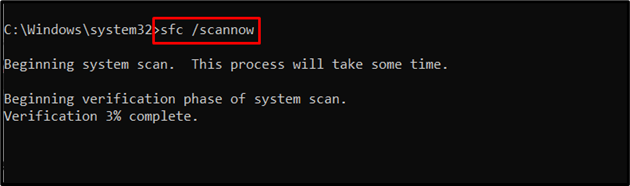
Correção 2: Execute o DISM
Executando “ DISM ” também é uma alternativa para usuários com problemas com a varredura SFC. Para fazer isso, primeiro verifique a integridade da imagem do sistema:
> DISM.exe / On-line / imagem de limpeza / verificar saúde 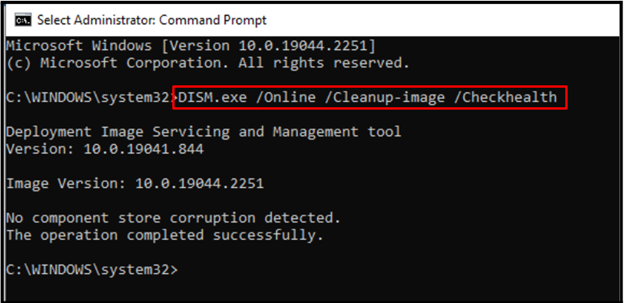
Agora, insira o comando para verificar a integridade da imagem do sistema:
> DISM.exe / On-line / imagem de limpeza / Scanhealth 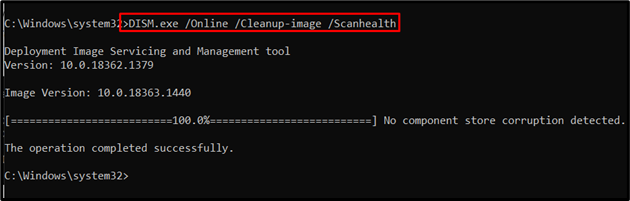
Por fim, restaure a integridade da imagem do sistema com a ajuda do seguinte comando:
> DISM.exe / On-line / imagem de limpeza / Restaurar saúde 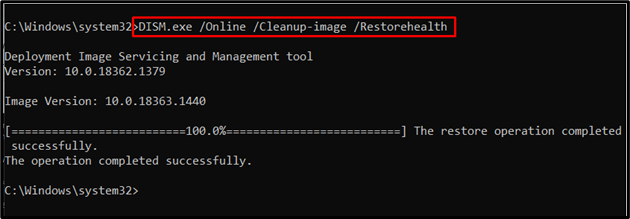
Este processo levará algum tempo. Depois de concluir o processo de digitalização, reinicie o computador e verifique se o erro de atualização 0x80070020 no Windows 10 foi resolvido.
Correção 3: excluir/remover todos os itens na pasta SoftwareDistribution
Na pasta indicada, os arquivos de atualizações do Windows são armazenados temporariamente. Então, deletando o conteúdo no “ Distribuição de Software ” também pode resolver o erro de atualização.
Passo 1: Navegue até o Caminho
No PC, vá para o “ C:\Windows\SoftwareDistribution ' caminho:
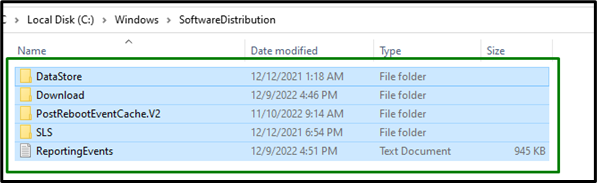
Etapa 2: excluir o conteúdo
Selecione todos os itens nesta pasta e exclua/remova-os através do botão “ excluir ” no teclado.
Correção 4: execute o sistema no modo de inicialização limpa
O modo de inicialização limpa no Windows auxilia na integração do software instalado e da atualização do Windows. Para fazer isso, aplique as seguintes etapas.
Passo 1: Abra a Configuração do Sistema
Digitar ' msconfig ” no pop-up Executar para alternar para o “ Configuração do sistema ' Janela:
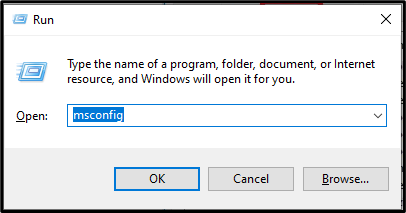
Etapa 2: Redirecionar para a guia Serviços
Em seguida, mude para o “ Serviços ' seção. Aqui, selecione a opção “ Ocultar todos os serviços da Microsoft ” caixa de seleção e clique no botão “ Desativar tudo ' botão:
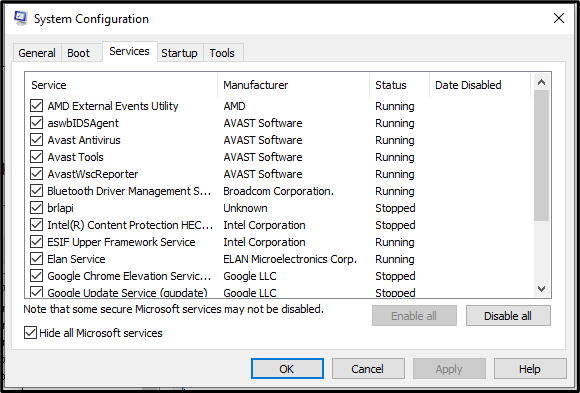
Etapa 3: alternar para a guia Inicialização
Agora, mude para o “ Comece ” guia e clique no botão “ Abra o Gerenciador de Tarefas ' ligação:
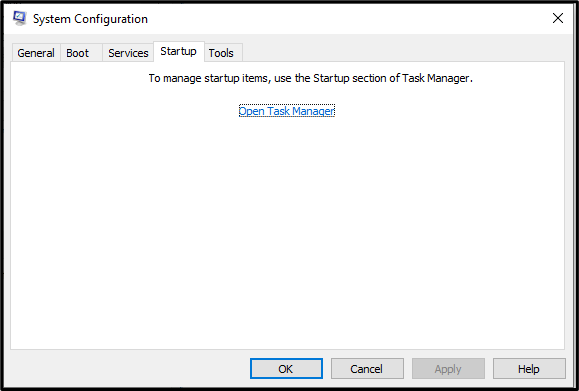
Etapa 4: desativar os aplicativos
Na janela abaixo, desative os aplicativos indicados um por um:
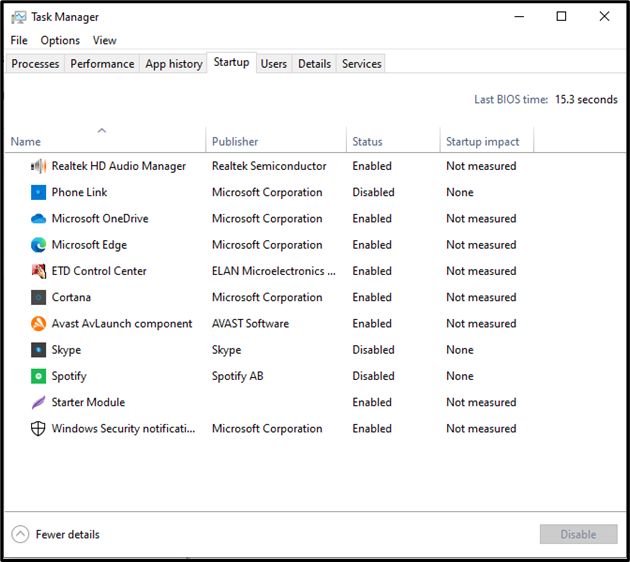
Agora, reinicie o computador para atualizar o Windows novamente.
Correção 5: Desative o programa antivírus ativo
Às vezes, os programas antivírus de terceiros instalados também se tornam um gargalo na instalação de atualizações do Windows 10. Ocorre devido a problemas de compatibilidade entre o Sistema Operacional e o antivírus instalado. Conseqüentemente, o processo do Windows Update é afetado.
Embora possa ser ativado novamente após a atualização bem-sucedida do Windows 10.
Correção 6: execute o CHKDSK
O ' chkdsk ” também auxilia na reparação de setores defeituosos, causando o erro “ 0x80070020 ” erro. Para fazer isso, digite o comando mencionado junto com a unidade que precisa ser verificada. Nesse caso, a unidade do sistema “ C: ” será especificado:
> chkdsk C: 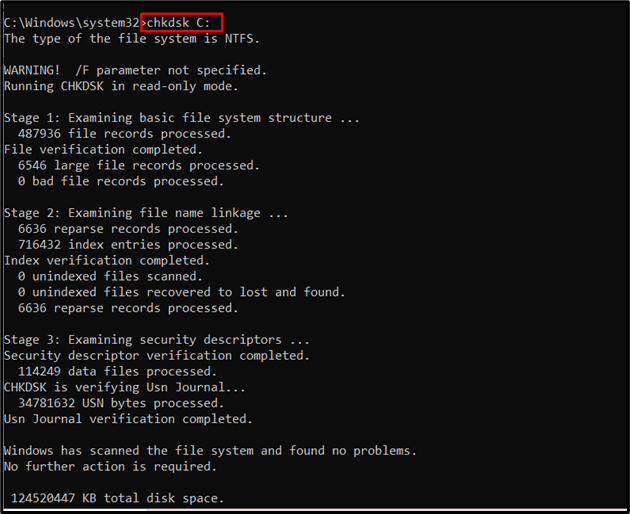
Após a digitalização, reinicie o PC e atualize o Windows.
Correção 7: Garanta um sistema livre de vírus
O erro de atualização do Windows “ 0x80070020 ” também pode ser encontrado devido ao vírus/malware presente no sistema. Portanto, a utilização de um antivírus seguro ajudará a executar uma verificação completa no seu PC com eficiência. Como resultado, o erro declarado será corrigido.
Conclusão
Para resolver o “ Erro de atualização do Windows 10 0x80070020 ”, execute a verificação SFC, execute o DISM, exclua todo o conteúdo da pasta SoftwareDistribution, execute o sistema no modo de inicialização limpa, desative o programa antivírus ativo, execute o CHKDSK ou verifique se o sistema está livre de vírus. Este blog demonstrou as abordagens para resolver o erro 0x80070020 da atualização do Windows 10.